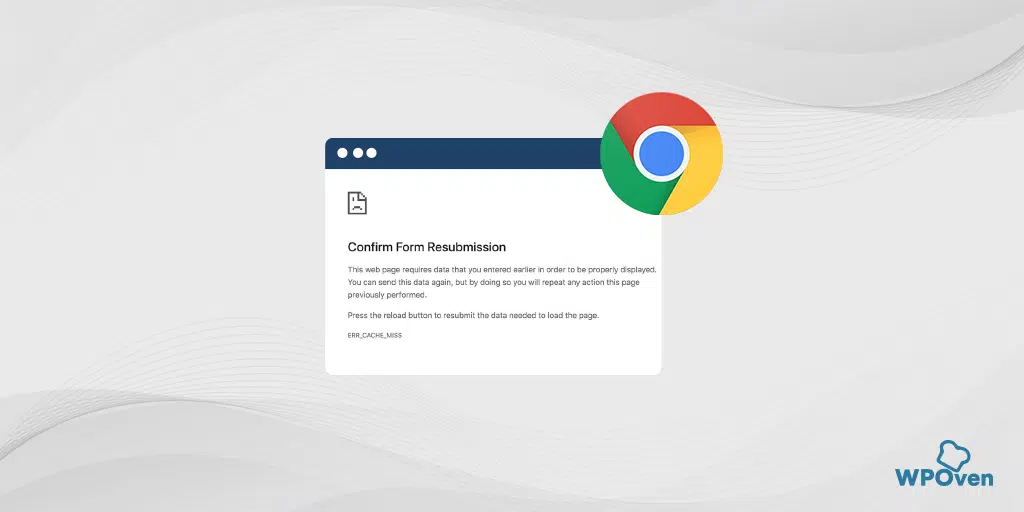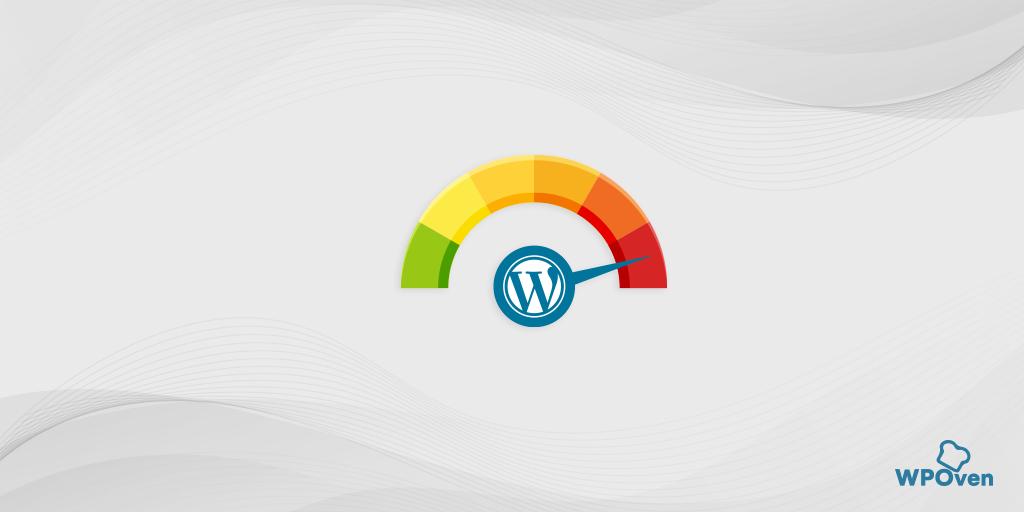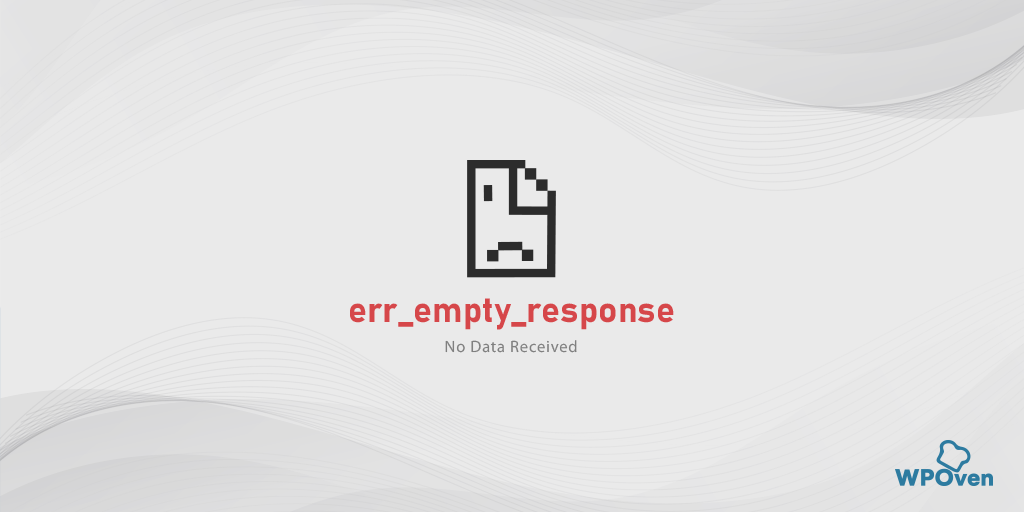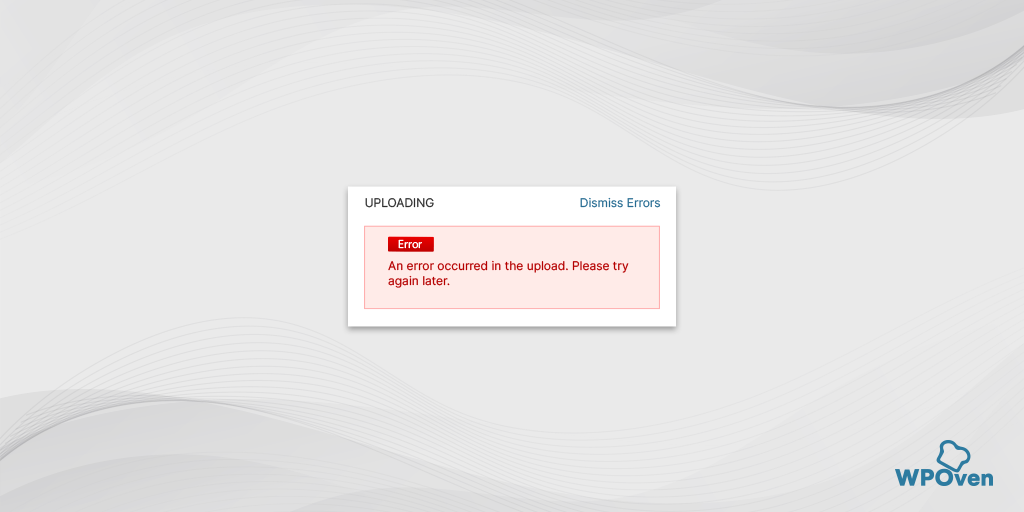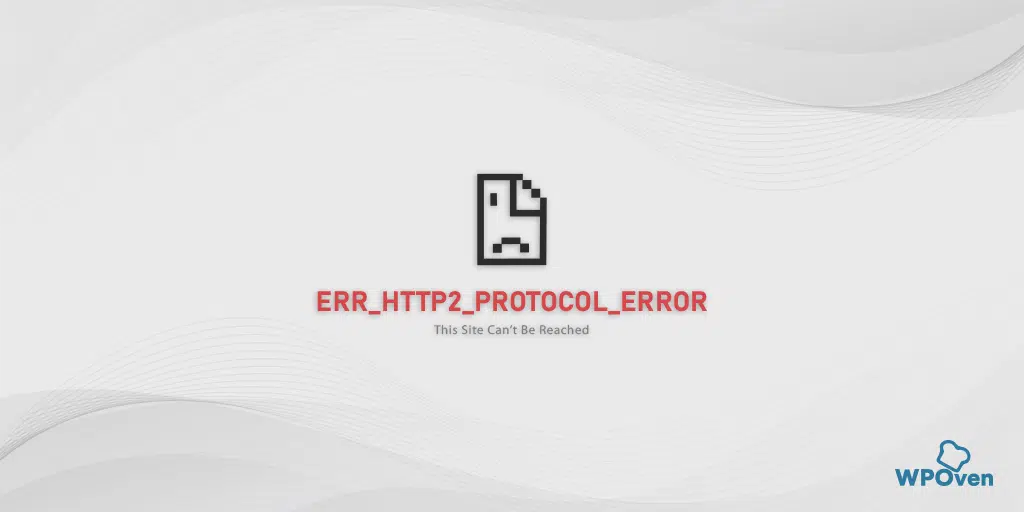Cum se remediază ERR_TIMED_OUT pe Chrome? (8 tactici rapide)
Publicat: 2023-11-29Se pare că ați întâmpinat una dintre erorile predominante, adică err_timed_out în browserul Chrome și căutați o soluție pentru a o remedia.
Ei bine, atunci ai aterizat pe postul potrivit. Știm cât de frustrant și iritant poate fi pentru oricine să întâmpine astfel de erori, mai ales când încerci să accesezi site-ul tău preferat.
Lucrurile devin și mai rele dacă nu aveți idee despre ce înseamnă eroarea și cum procedați în continuare pentru a o remedia.
Dar nu trebuie să vă faceți griji, în această postare, vom încerca să acoperim toate aspectele erorii „ err_timed_out ” și, de asemenea, să vă ajutăm la depanarea acestei erori cu metode pas cu pas.
Așadar, fără întârziere, consultați cele mai bune metode de depanare pentru a remedia err_timed_out pe Chrome prezentate mai jos.
Cum se remediază eroarea err_timed_out?
Acum ați învățat, semnificația erorii err_timed_out și care sunt posibilele motive care o pot provoca. Este timpul să învățați modalități simple de a remedia eroarea err_timed_out pe Windows 11 și Mac.
- Verificați conexiunea la internet
- Încercați modul incognito și dezactivați extensiile
- Remediați err_timed_ out toate browserele (Ștergeți cache-ul browserului și cookie-urile)
- Actualizați-vă versiunea Chrome
- Goliți memoria cache DNS
- Opriți paravanul de protecție sau programul antivirus
- Verificați fișierul Hosts
- Actualizați-vă driverele de rețea
1. Verificați-vă conexiunea la internet
S-ar putea să fii surprins să afli că majoritatea erorilor de internet apar din cauza conexiunii la internet slabe sau lente. Dacă conexiunea dvs. la internet este lentă sau dispozitivul dvs. de ruter de internet nu este stabil, site-ul web pe care încercați să îl încărcați s-ar putea să nu se încarce corect. Acest lucru poate duce la o eroare err_timed_out.
Prin urmare, trebuie să vă asigurați că conexiunea dvs. la internet este stabilă și rapidă și, dacă este posibil, alegeți o conexiune la internet mai fiabilă și mai stabilă.
2. Încercați modul incognito și dezactivați extensiile
Un alt lucru pe care îl puteți face este să încercați să accesați site-ul web în modul Incognito. Fiecare browser web vă oferă o facilitate pentru a trece incognito sau privat, în care nu sunt utilizate pluginuri sau extensii și nici istoricul de navigare nu va fi salvat.
În Google Chrome, faceți clic pe Ctrl + Shift + N sau selectați elementul din meniul browserului. Dacă puteți accesa site-ul web fără nicio problemă în modul incognito, înseamnă că ar putea exista o extensie sau un plugin defecte care cauzează problema.
Pentru a afla pluginul defect, dezactivați toate extensiile. În meniul Chrome, faceți clic pe Instrumente avansate — Extensii. Pentru a le dezactiva, debifați comutatorul de pe fiecare dintre ele. Asigurați-vă că dezactivați toate extensiile, este foarte important să identificați motivul.
Apoi, deschideți pagina din nou. Dacă eroarea nu mai apare, tot ce trebuie să faceți este să găsiți extensia care provoacă eroarea. Porniți extensiile instalate una câte una și verificați disponibilitatea site-ului cu probleme după fiecare.
3. Remediați err_timed_ out toate browserele (Ștergeți cache-ul browserului și cookie-urile)
Browserele tind să stocheze elementele site-ului web, cum ar fi imagini și scripturi, în stocare temporară ca cache pentru a îmbunătăți experiența utilizatorului. Dar, în ciuda acestui avantaj, această memorie cache de-a lungul timpului devine coruptă sau depășită, ceea ce duce la declanșarea erorilor.
Cel mai bun lucru pentru a remedia această problemă este să ștergeți din când în când memoria cache de navigare și cookie-urile.
De exemplu, luăm în considerare browserul Chrome, accesați Setări > Confidențialitate și securitate > Ștergeți datele de navigare > Puteți debifa Istoricul de navigare și puteți permite cookie-urilor și alte date ale site-ului, precum și imaginile din cache, să fie verificate > Ștergeți datele .
Alternativ, puteți introduce direct această adresă în browserul dvs. Chrome: chrome://settings/privacy. Vă va duce la setările de confidențialitate unde puteți face clic pe „ Ștergeți datele de navigare ”.
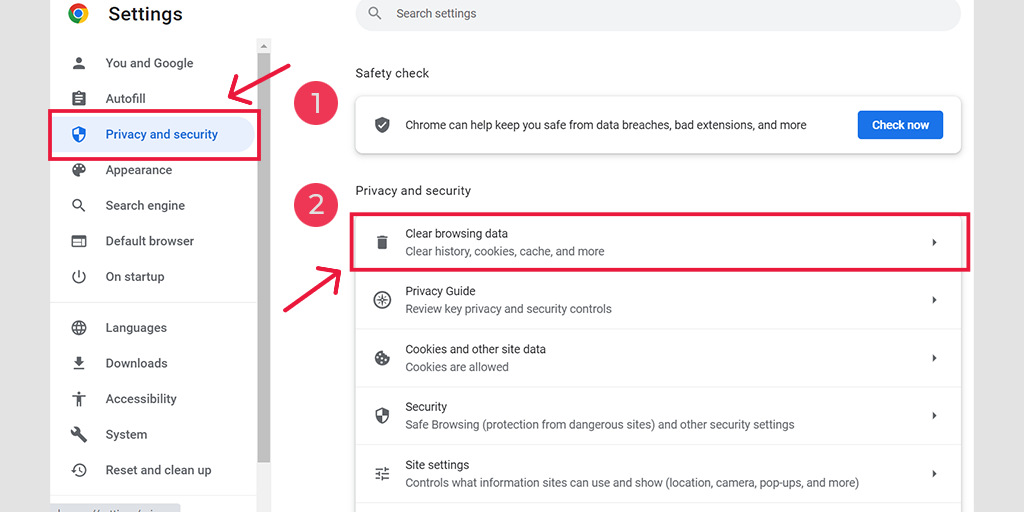
În fereastra pop-up, veți vedea o mulțime de alte opțiuni, dar trebuie să alegeți după cum urmează:
- Selectați intervalul de timp ca „Tot timpul”.
- Selectați cookie-uri și alte date de site, precum și imagini din cache (puteți selecta și istoricul de navigare)
- Faceți clic pe butonul Clear Data.
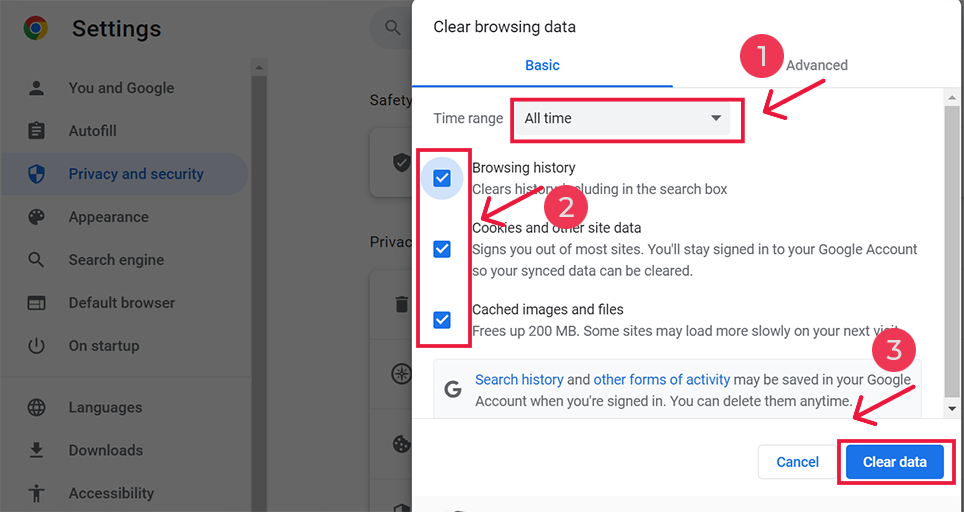
Remediați err_timed_out Android
Dacă vedeți această eroare err_timed_out pe dispozitivul dvs. Android, puteți urma pașii de mai jos pentru a remedia acest lucru.
Pasul 1: Accesați dispozitivul Android și apăsați lung pe browser pentru opțiuni.
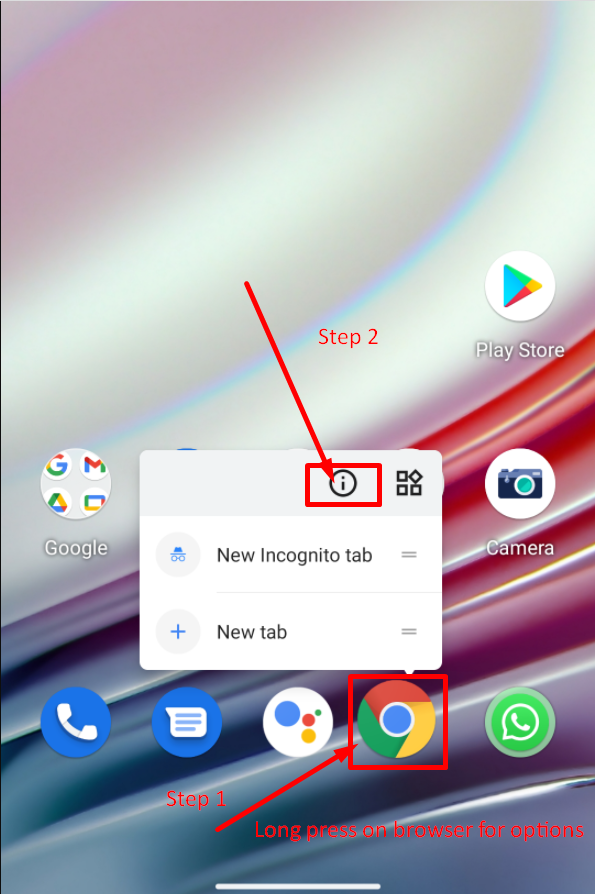
Pasul 2: Selectați și faceți clic pe opțiunea Info aplicație, așa cum se arată în imaginea de mai sus.
Pasul 3: După aceea, puteți vedea informații complete despre aplicație pe ecranul mobil, în care trebuie să selectați opțiunea Stocare și cache, așa cum se arată în imaginea de mai jos:
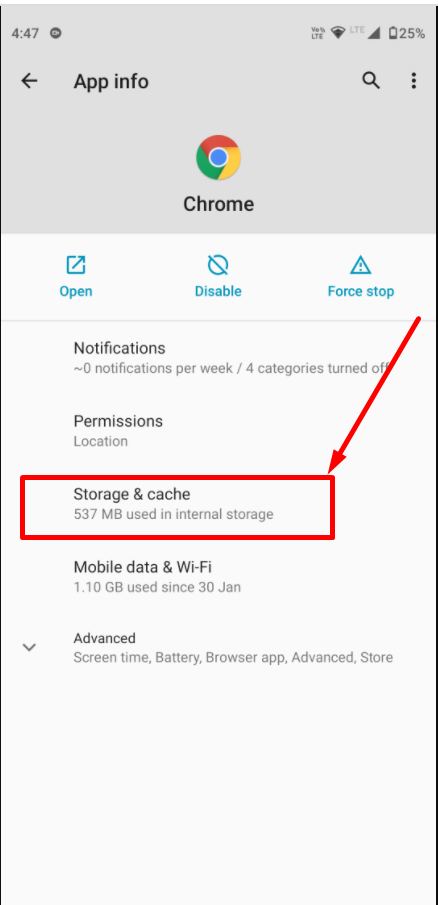
Pasul 4: Acum faceți clic pe butonul Ștergere cache așa cum se arată și ați terminat.
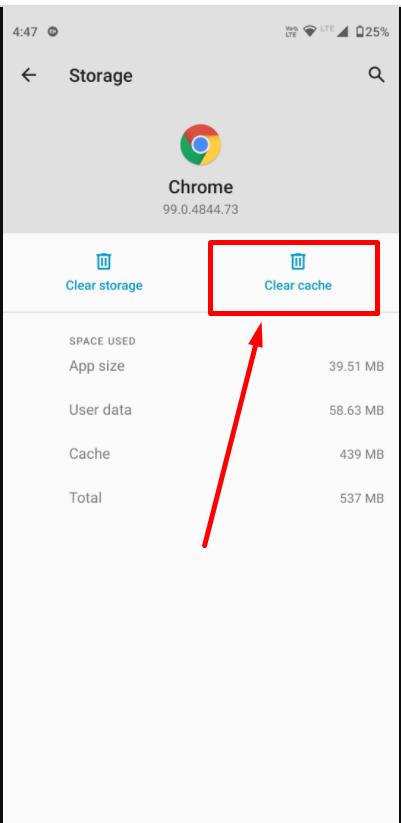
4. Actualizați-vă versiunea Chrome
Un browser Chrome învechit poate avea, de asemenea, unele erori care pot cauza această eroare err_timed_out. Cel mai bun lucru pe care îl puteți face este să vă actualizați browserul Chrome la cea mai recentă versiune disponibilă.
Pentru a actualiza Chrome, urmați acești pași simpli:
- Deschideți Google Chrome pe computer.
- Faceți clic pe pictograma meniului cu trei puncte situată în colțul din dreapta sus al ferestrei browserului.
- Din meniul derulant, plasați cursorul peste opțiunea „Ajutor”.
- În submeniul Ajutor, faceți clic pe „Despre Google Chrome”. Aceasta va deschide o filă nouă cu informații despre versiunea dvs. actuală de Chrome.
- Chrome va verifica automat actualizările și va afișa starea actualizării. Dacă este disponibilă o actualizare, aceasta va începe descărcarea și instalarea automată.
- Odată ce procesul de actualizare este finalizat, faceți clic pe butonul „Relansare” pentru a reporni Chrome și a aplica actualizările.
- După relansarea Chrome, ar trebui să fie actualizat la cea mai recentă versiune.
Notă: pașii pot varia ușor în funcție de versiunea de Chrome sau de sistemul de operare pe care îl utilizați.
5. Goliți memoria cache DNS
Scopul principal al DNS sau Domain Name Server este de a traduce numele de domenii în adrese IP. Pentru a face acest proces mai rapid și pentru a îmbunătăți experiența utilizatorului, aparatul dvs. tinde să salveze acest lucru ca cache cunoscut sub numele de cache DNS, astfel încât, dacă vizitați din nou site-ul web, acesta nu trebuie să parcurgă întregul proces și să se poată conecta la server instantaneu.
Dar, în timp, această memorie cache devine coruptă sau depășită, ceea ce duce la afișarea acestei erori err_timed_out pe ecran.
Pentru a remedia această eroare, va trebui să resetați sau să goliți memoria cache DNS de pe dispozitiv sau mașină.
Remediați err_timed_out Windows 11,
Trebuie să deschideți promptul de comandă tastând „ cmd ” în bara de căutare Windows și alegând aplicația Prompt de comandă, așa cum se arată:
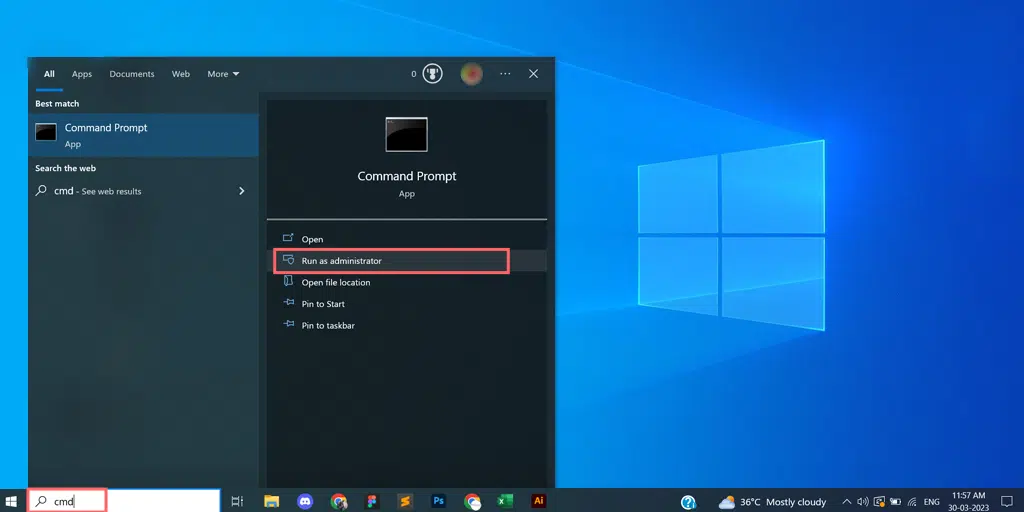
Deschideți aplicația prompt de comandă și introduceți ipconfig/flushdns urmat de apăsarea Enter:
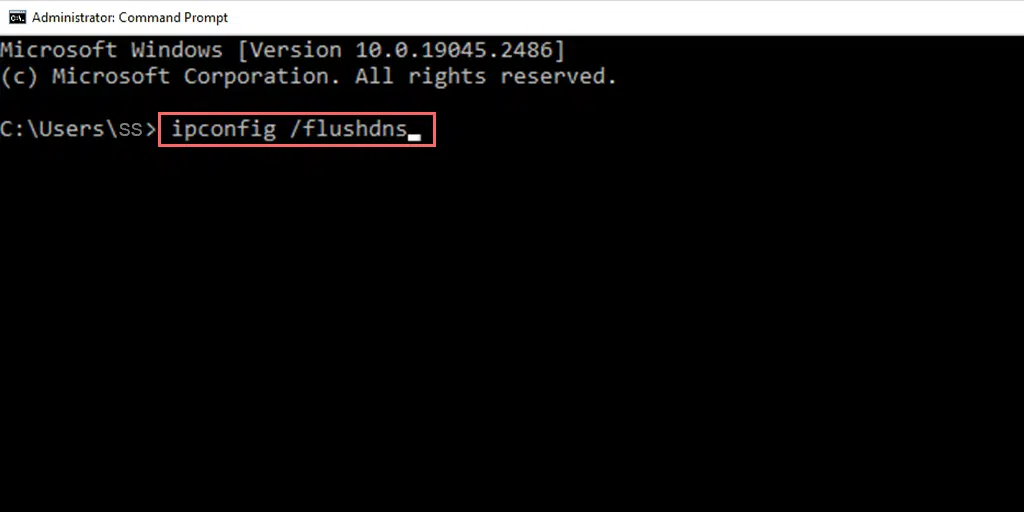
Când apăsați butonul Enter, promptul de comandă va șterge DNS-ul dvs. instantaneu și va apărea un mesaj care indică „ Spălarea cu succes a memoriei cache a soluției DNS ”, așa cum se arată în imaginea de mai jos:
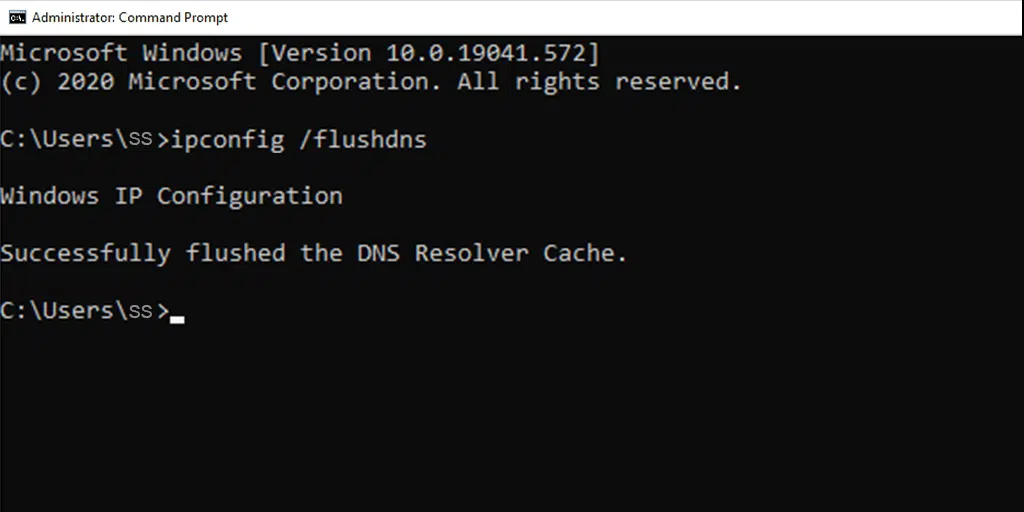
În mod similar, repetați același proces, tastând următoarele comenzi așa cum este menționat mai jos:
ipconfig /registerdns
ipconfig /release
ipconfig /renew
Remediați err_timed_out utilizatorii Mac
Pentru utilizatorii de macOS, pentru a curăța sau a goli memoria cache DNS, trebuie să accesați aplicația Terminal apăsând simultan tastele Comandă și Spațiu și introduceți cuvântul cheie „terminal” în Spotlight. Deschideți aplicația Terminal, tastați următoarea comandă și apăsați Enter:
dscacheutil -flushcache
Acum ați terminat, această comandă simplă va șterge cache-ul DNS instantaneu.
6. Opriți paravanul de protecție sau programul antivirus
Firewall-urile și programele antivirus sunt unele dintre cele mai importante și de bază măsuri de securitate care vă ajută să vă protejați sistemul împotriva atacurilor rău intenționate și a intruziunilor. Dar uneori, aceste programe de securitate sunt configurate agresiv și creează probleme.
Prin urmare, pentru a verifica dacă firewall-urile sau programele antivirus sunt vinovate, trebuie să le dezactivați temporar și să verificați dacă problema persistă sau nu.
utilizatorii de Windows
Dacă sunteți utilizator Windows, pentru a dezactiva aplicația antivirus Windows „Windows Defender”, trebuie să accesați Panoul de control > Actualizare și securitate > Securitate Windows > Protecție împotriva virușilor și amenințărilor > Gestionați setările .

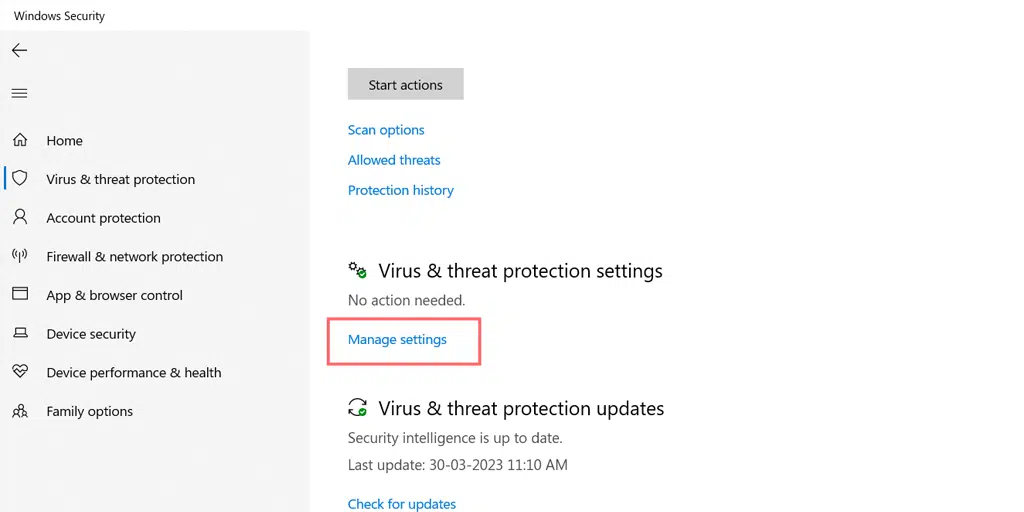
Și dezactivați temporar protecția în timp real, așa cum se arată în imaginea de mai jos:
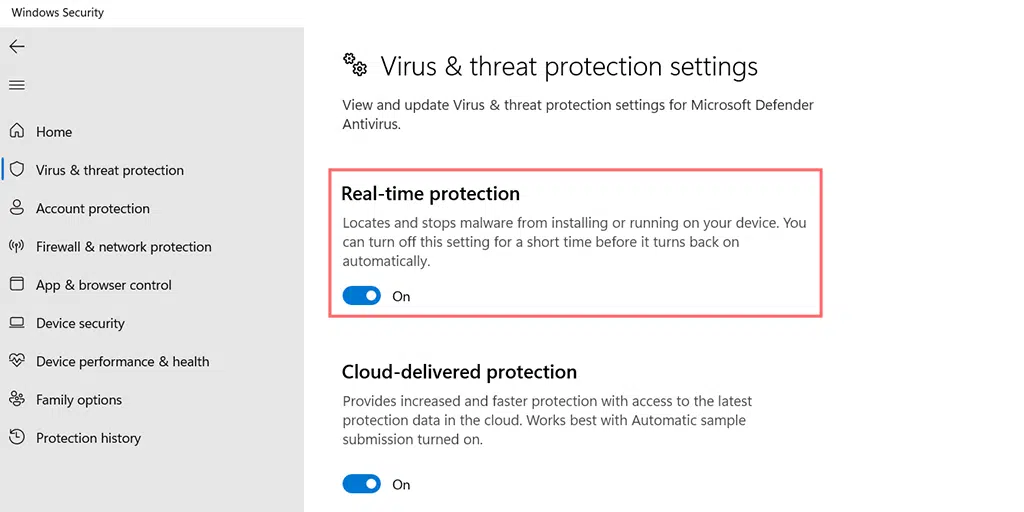
utilizatorii macOS
Pentru ca utilizatorii de Macintosh să dezactiveze temporar paravanul de protecție, trebuie să accesați Preferințe de sistem > Securitate și confidențialitate > Paravan de protecție.
După dezactivarea cu succes a antivirusului sau a firewall-urilor, puteți accesa site-ul web de pe site și puteți verifica dacă problema persistă sau nu. Dacă problema a fost rezolvată, puteți verifica setările programului antivirus și îl puteți activa.
7. Verificați Fișierul Hosts
Dacă întâmpinați o eroare err_timed_out pentru un anumit site web, puteți verifica fișierul gazdă, dacă site-ul respectiv a fost blocat. Urmați pașii de mai jos:
Windows 10, precum și utilizatorii 11, pot găsi locația fișierului gazdă la C:\Windows\System32\Drivers\etc. După aceea, deschideți fișierul gazdă în Notepad.
În mod implicit, fiecare comentariu menționat în fișierul gazdă ar trebui să înceapă cu semnul lire sterline (#) , cu excepția cazului în care i-ați făcut anumite modificări.
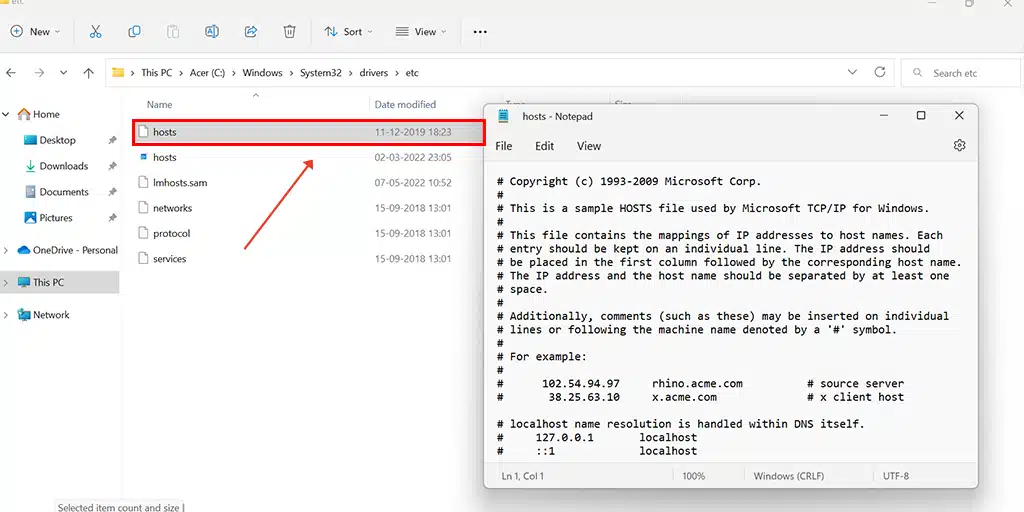
Dacă vedeți că site-ul web pe care încercați să-l vizitați este listat acolo, ștergeți întreaga linie din fișierul hosts și salvați-o.
Acum verificați dacă puteți accesa acel fișier specific sau nu.
8. Actualizați-vă driverele de rețea
Uneori, driverele de rețea corupte sau învechite pot declanșa, de asemenea, unele erori și probleme, cum ar fi Eroare err_timed_out. Le puteți remedia cu ușurință urmând pașii de mai jos:
Pasul 1 : Apăsați împreună tasta Windows + R, apoi tastați „devmgmt.msc” în caseta de dialog Run și apăsați Enter.
Pasul 2 : Localizați categoria driverului corupt care cauzează problema. Veți observa un triunghi galben de avertizare lângă el. De exemplu, dacă driverul de dispozitiv Bluetooth provoacă probleme, extindeți categoria Adaptoare de rețea, găsiți Intel Gigabit așa cum se arată în imagine și faceți clic dreapta pe el. Apoi, selectați „Actualizați driverul”.
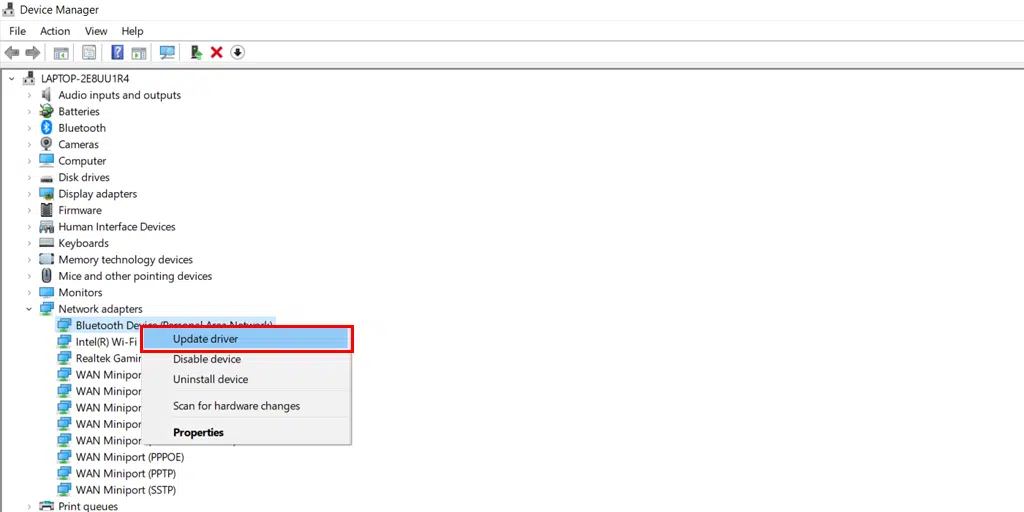
Pasul 3: Alegeți opțiunea „Căutați automat drivere”, Windows va căuta și va instala toate actualizările disponibile pentru driver.
După aceea, reporniți dispozitivul și verificați dacă eroarea este încă afișată.
Ce înseamnă err_timed_out?
Eroarea err_timed_out înseamnă că browserul dvs. Chrome nu se poate conecta la site-ul web pe care încercați să îl accesați. Site-ul web durează prea mult să răspundă, ceea ce duce la expirarea conexiunii.
Este exact ceea ce se întâmplă atunci când încercați să vizitați un site web, browserul dvs. trimite o solicitare către serverul pe care este găzduit site-ul web. Dar din anumite motive, dacă serverul nu poate răspunde într-un interval de timp specificat, va returna un mesaj de eroare „ err_timed_out ”.
Citiți: Cum se remediază eroarea 504 Gateway timeout?
Ce cauzează eroarea err_timed_out?
După cum sa menționat mai sus, dacă browserul nu primește niciun răspuns de la server în intervalul de timp specificat. Pe ecran va fi afișat un mesaj de eroare „err_timed_out”. Această eroare se poate declanșa din mai multe motive, cum ar fi:
- Conexiune lentă la internet: dacă aveți o conexiune la internet lentă sau slabă, încărcarea site-ului web poate dura mai mult decât de obicei și, prin urmare, declanșează o eroare err_timed_out.
- Supraîncărcarea serverului sau răspunsul lent al serverului: Este posibil, de asemenea, ca dacă serverul dvs. este temporar oprit, supraîncărcat sau are unele erori tehnice, poate declanșa și această eroare.
- Probleme de performanță a site-ului web: dacă site-ul web pe care încercați să-l accesați are unele probleme de performanță, cum ar fi codificarea slabă, dimensiunile mari ale fișierelor sau alte probleme care întârzie timpii de răspuns ale serverului, pot declanșa, de asemenea, această eroare.
- Firewall sau software de securitate: Firewall sau programul antivirus poate bloca, de asemenea, comunicarea dintre client și server, rezultând o eroare de timeout.
- Probleme DNS: Dacă ați configurat prost setările DNS sau serverul întârzie să rezolve numele de domeniu al site-ului web la adresa IP corespunzătoare, va cauza o eroare err_timed_out.
- Cache-ul browserului și modulele cookie: Cache-ul browserului și modulele cookie învechite sau corupte sunt renumite pentru că provoacă o mulțime de tipuri diferite de erori. err_timed_out poate fi, de asemenea, unul dintre ele.
- Configurarea rețelei: setările de rețea incorecte, setările proxy configurate greșit sau problemele cu routerul pot provoca, de asemenea, eroarea „err_timed_out”.
rezumat
Remedierea erorii err_timed_out este ușoară și nu trebuie să căutați niciun expert tehnic pentru aceasta. Dacă urmați cu atenție metodele menționate în această postare, veți remedia cu ușurință eroarea err_timed_out singur.
Doar testați fiecare dintre metodele date de mai jos una câte una până când eroarea dispare,
- Verificați conexiunea la internet
- Încercați modul incognito și dezactivați extensiile
- Goliți memoria cache și cookie-urile din browser
- Actualizați-vă versiunea Chrome
- Goliți memoria cache DNS
- Opriți paravanul de protecție sau programul antivirus
- Verificați fișierul Hosts
- Actualizați-vă driverele de rețea
În cazul în care niciuna dintre metode nu funcționează pentru dvs., ultimul lucru pe care îl puteți face este să contactați ISP-ul sau furnizorul de servicii de internet pentru asistență suplimentară.
Dacă doriți să faceți site-ul dvs. experiență fără erori, fără stres și mai orientat spre afaceri. Găzduiește-ți site-ul web pe serviciile de găzduire WordPress mai fiabile, mai accesibile și mai sigure gestionate de la WPOven pentru a te ajuta să-ți impulsionezi afacerea.
Cu funcțiile Datacentres Worldwide și Enterprise, WPOven este ceea ce ați putea căuta. Apasa aici pentru a afla mai multe.
întrebări frecvente
Ce înseamnă Err_timed_out?
Eroarea err_timed_out înseamnă că browserul dvs. Chrome nu se poate conecta la site-ul web pe care încercați să îl accesați. Site-ul web durează prea mult să răspundă, ceea ce duce la expirarea conexiunii.
Cum repar eroarea expirată?
Puteți remedia cu ușurință erorile de expirare a erorilor urmând aceste metode simple.
1. Verificați conexiunea la internet
2. Încercați modul incognito și dezactivați extensiile
3. Ștergeți memoria cache și cookie-urile din browser
4. Actualizați versiunea Chrome
5. Goliți memoria cache DNS
6. Opriți paravanul de protecție sau programul antivirus
7. Verificați fișierul Hosts
8. Actualizați driverele de rețea
Care este motivul erorii de timeout?
Motivele erorii de time-out sunt:
1. Conexiune lentă la internet :
2. Supraîncărcare server sau răspuns lent al serverului
3. Probleme de performanță a site-ului web
4. Firewall sau software de securitate
5. Probleme DNS
6. Cache-ul browserului și module cookie
7. Configurare rețea

Rahul Kumar este un pasionat de web și un strateg de conținut specializat în WordPress și găzduire web. Cu ani de experiență și angajamentul de a rămâne la curent cu tendințele din industrie, el creează strategii online eficiente care generează trafic, stimulează implicarea și cresc conversiile. Atenția lui Rahul pentru detalii și capacitatea de a crea conținut convingător îl fac un atu valoros pentru orice brand care dorește să-și îmbunătățească prezența online.